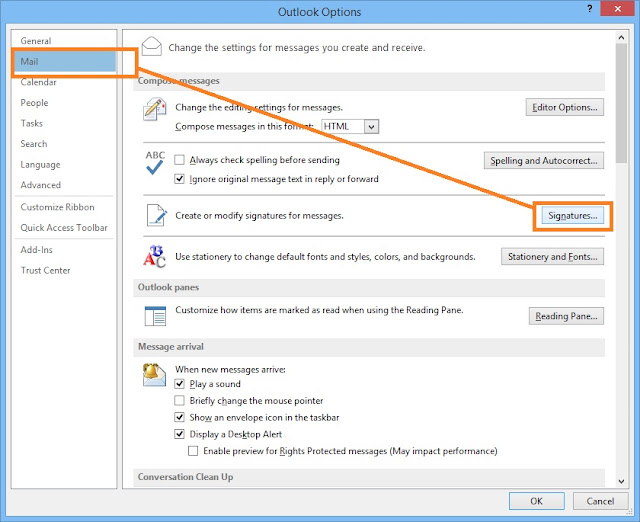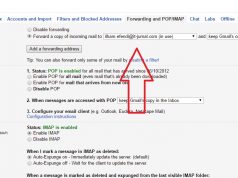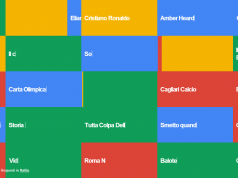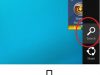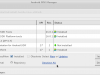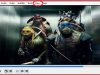Microsoft Office Outlook adalah sebuah aplikasi pengelola informasi pribadi dari Microsoft Office Suite. Aplikasi ini biasanya digunakan untuk mengirim dan membaca surat elektronik (email). Meskipun begitu, aplikasi ini juga memiliki fungsi fungsi seperti catatan, jurnal, jadwal kerja dan kalender. Microsoft Outlook dapat menyediakan akses kotak surat, kalender, dan jadwal bersama jika dikombinasikan dengan Microsoft Exchange Server.
Secara kegunaannya, Ms.Outlook ini lebih dipakai dalam surat menyurat elektronik untuk kebutuhan bisnis. Dalam email yang berhubungan dengan bisnis sangat penting penggunaan signature (tanda tangan) pada penulisan isi suratnya. Berikut ini cara membuat Signature pada Ms. Office Outlook :
-
Klik file, Pilih Tab info kemudian pilih Options
-
Kemudian klik mail, klik signature
-
Klik new, kemudian masukan nama dari signature yang kita inginkan
-
Selanjutnya tulis signature yang kita inginkan kemudian klik OK
-
Coba klik New Email, maka signature yang sudah kita buat tadi sudah otomatis ada pada isi email kita.